Домашня сторінка > Регулярне технічне обслуговування > Перевірка пристрою Brother > Перевірка вирівнювання друку з пристрою Brother
Перевірка вирівнювання друку з пристрою Brother
Якщо друкований текст розмитий або зображення тьмяні після транспортування пристрою, налаштуйте вирівнювання друку.
DCP-T530DW/DCP-T535DW/DCP-T536DW/DCP-T730DW/DCP-T735DW/DCP-T830DW/DCP-T835DW
- Натисніть Menu (Меню).
- Натисніть
 або
або  , щоб зробити свій вибір:
, щоб зробити свій вибір: - Виберіть [Обслуговування]. Натисніть OK.
- Виберіть [Покращ.якiсть]. Натисніть OK.
- Виберіть [Вирiвнювання]. Натисніть OK.
- Виберіть формат паперу, який потрібно вирівняти.Натисніть OK.
- Виберіть тип паперу, який потрібно вирівняти. (Лише підтримувані моделі) Натисніть OK.
- Завантажте папір указаного формату в лоток, а потім натисніть Mono Start (Почати (моно)) або Colour Start (Почати (колір)).Пристрій роздрукує аркуш перевірки й інструкцію з позиціонування.
- Дотримуйтесь інструкцій з позиціонування та інструкцій на РК-дисплеї, щоб завершити регулювання.

Якщо вирівнювання друку не відрегульовано правильно, текст виглядатиме розмитим або викривленим, як показано нижче.
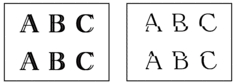
Коли вирівнювання друку відрегулювати правильно, текст виглядатиме так:
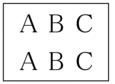
- Натисніть Stop/Exit (Стоп/Вихід).
MFC-T930DW/MFC-T935DW
Перш ніж регулювати вирівнювання друку, виконайте перевірку якості друку, спочатку натиснувши  (чорнило),
(чорнило),  або
або  , щоб знову вибрати , а потім OK.
, щоб знову вибрати , а потім OK.
 (чорнило),
(чорнило),  або
або  , щоб знову вибрати , а потім OK.
, щоб знову вибрати , а потім OK. - Натисніть
 (чорнило).
(чорнило). - Натисніть
 або
або  , щоб зробити свій вибір:
, щоб зробити свій вибір: - Виберіть [Impr. PrintQuality (Полiпш. якостi друку)]. Натисніть OK.
- Виберіть [Alignment (Вирiвнювання)]. Натисніть OK.
- Натисніть
 , коли на РК-дисплеї з’явиться повідомлення про завершення перевірки якості друку.
, коли на РК-дисплеї з’явиться повідомлення про завершення перевірки якості друку. - Виберіть формат паперу, який потрібно вирівняти.
- Виберіть тип паперу, який потрібно вирівняти. (Лише підтримувані моделі)
- Дотримуючись інструкцій на РК-дисплеї, завантажте папір у лоток, а потім натисніть
 . Пристрій надрукує аркуш перевірки.
. Пристрій надрукує аркуш перевірки. - Дотримуйтесь інструкцій на РК-дисплеї, щоб завершити вирівнювання.

Якщо вирівнювання друку не відрегульовано правильно, текст виглядатиме розмитим або викривленим, як показано нижче.
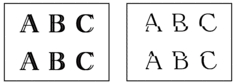
Коли вирівнювання друку відрегулювати правильно, текст виглядатиме так:
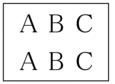
- Натисніть Stop/Exit (Стоп/Вихід).
Інформація на цій сторінці була вам корисна?



